Hp COMPAQ DX2450 MICROTOWER, COMPAQ DX2390 MICROTOWER, COMPAQ DX2400 MICROTOWER User Manual [tr]
Page 1
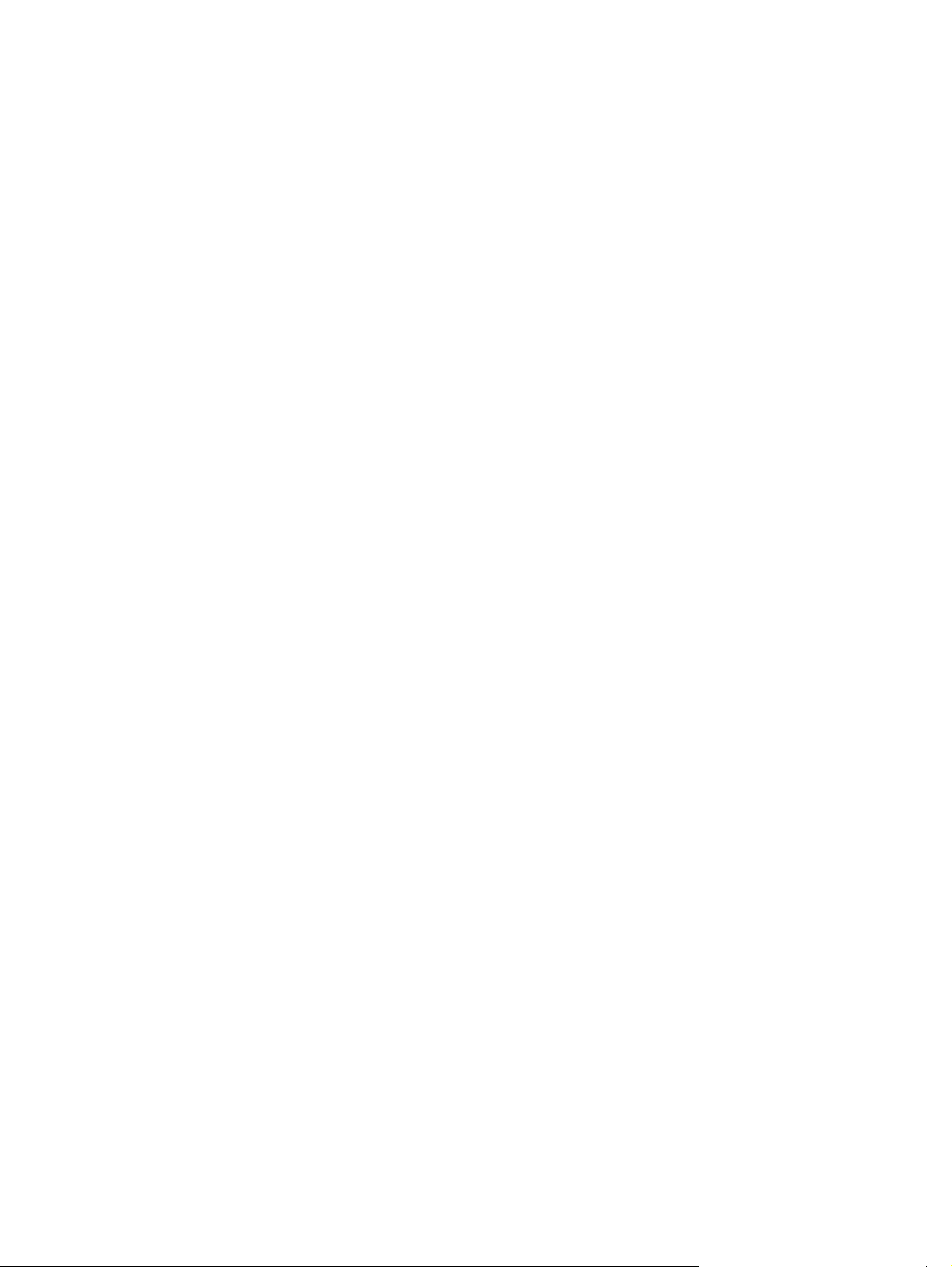
Sorun Giderme Kılavuzu – dx2390, dx2400 ve
dx2450 Küçük Kasa Modelleri
HP Compaq Ofis Bilgisayarları
Page 2

© Copyright 2008 Hewlett-Packard
Development Company, L.P. Buradaki
bilgiler önceden uyarı yapılmadan
değiştirilebilir.
Microsoft, Windows ve Windows Vista,
Microsoft Corporation'ın ABD'de ve/veya
diğer ülkelerde ticari markası veya kayıtlı
ticari markasıdır.
HP ürün ve servislerine ilişkin garantilerin
tamamı, bu ürün ve servislerle birlikte verilen
sınırlı garanti beyanlarında açıkça belirtilir.
Burada belirtilen hiçbir şey ek garanti
oluşturacak şekilde yorumlanmamalıdır. HP,
bu kılavuzda olabilecek teknik veya yazım
hatalarından ya da eksikliklerden sorumlu
tutulamaz.
Bu belge, telif haklarıyla korunan mülkiyet
bilgileri içermektedir. Bu belgenin hiçbir
bölümü Hewlett-Packard Company'nin
önceden yazılı onayı olmadıkça fotokopiyle
çoğaltılamaz, kopyalanamaz veya başka
dillere çevrilemez.
Sorun Giderme Kılavuzu
HP Compaq Ofis Bilgisayarları
dx2390, dx2400 ve dx2450 Küçük Kasa
Modelleri
İkinci Baskı (Nisan 2008)
Belge Parça Numarası
: 464057-142
Page 3

Bu Kitap Hakkında
UYARI! Bu tarzda yazılmış metinler, talimatlara uymadığınız takdirde bedensel zarar görebileceğinizi
veya ölüme sebep olunabileceğini belirtir.
DİKKAT: Bu şekilde tasarlanmış metinler, yönergelere uyulmadığı takdirde donatının zarar
görebileceğini veya bilgi kaybıyla karşılaşabileceğinizi belirtir.
NOT: Bu şekilde hazırlanan metinler, önemli ek bilgiler sağlamaktadır.
TRWW iii
Page 4
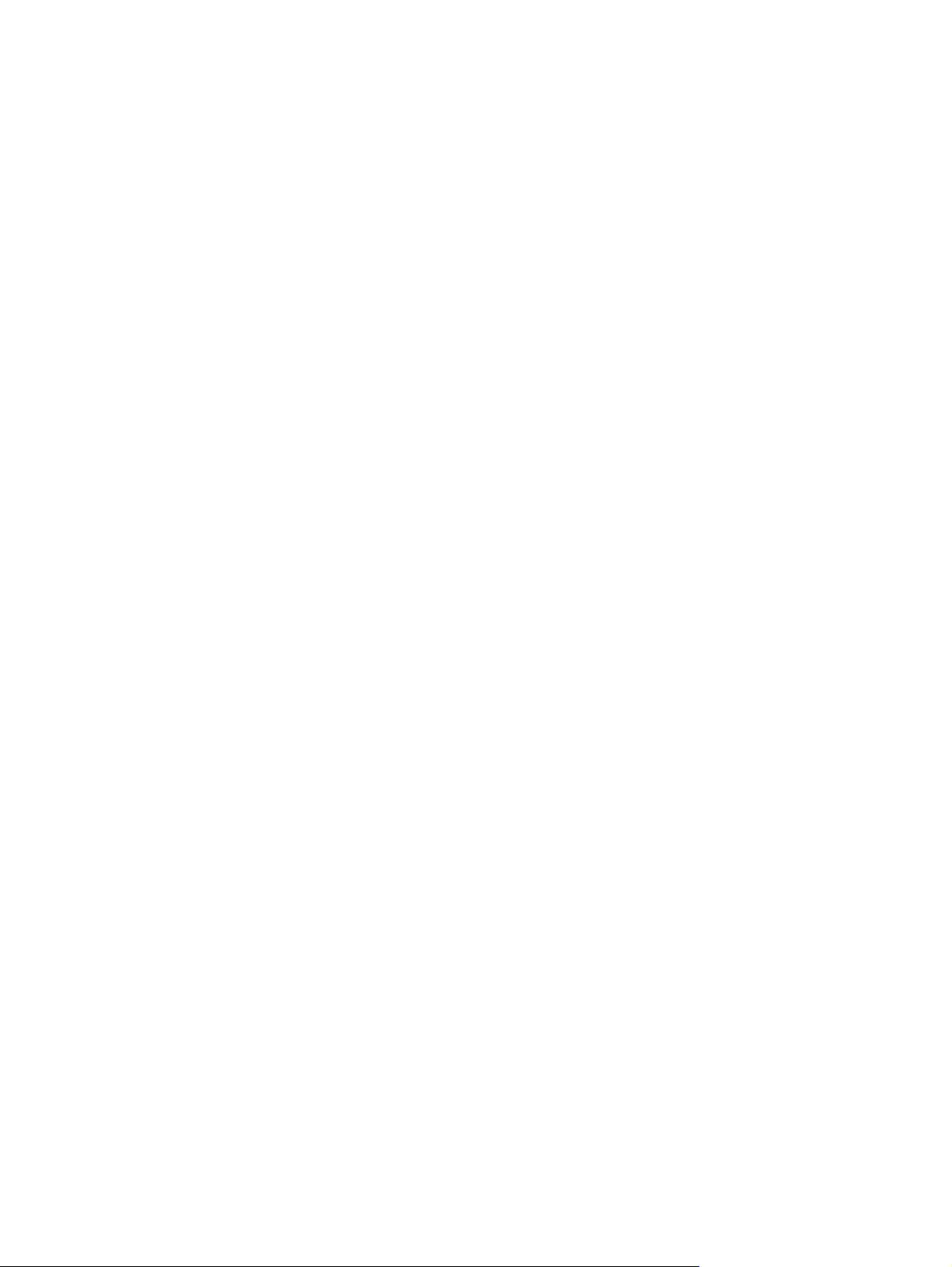
iv Bu Kitap Hakkında TRWW
Page 5
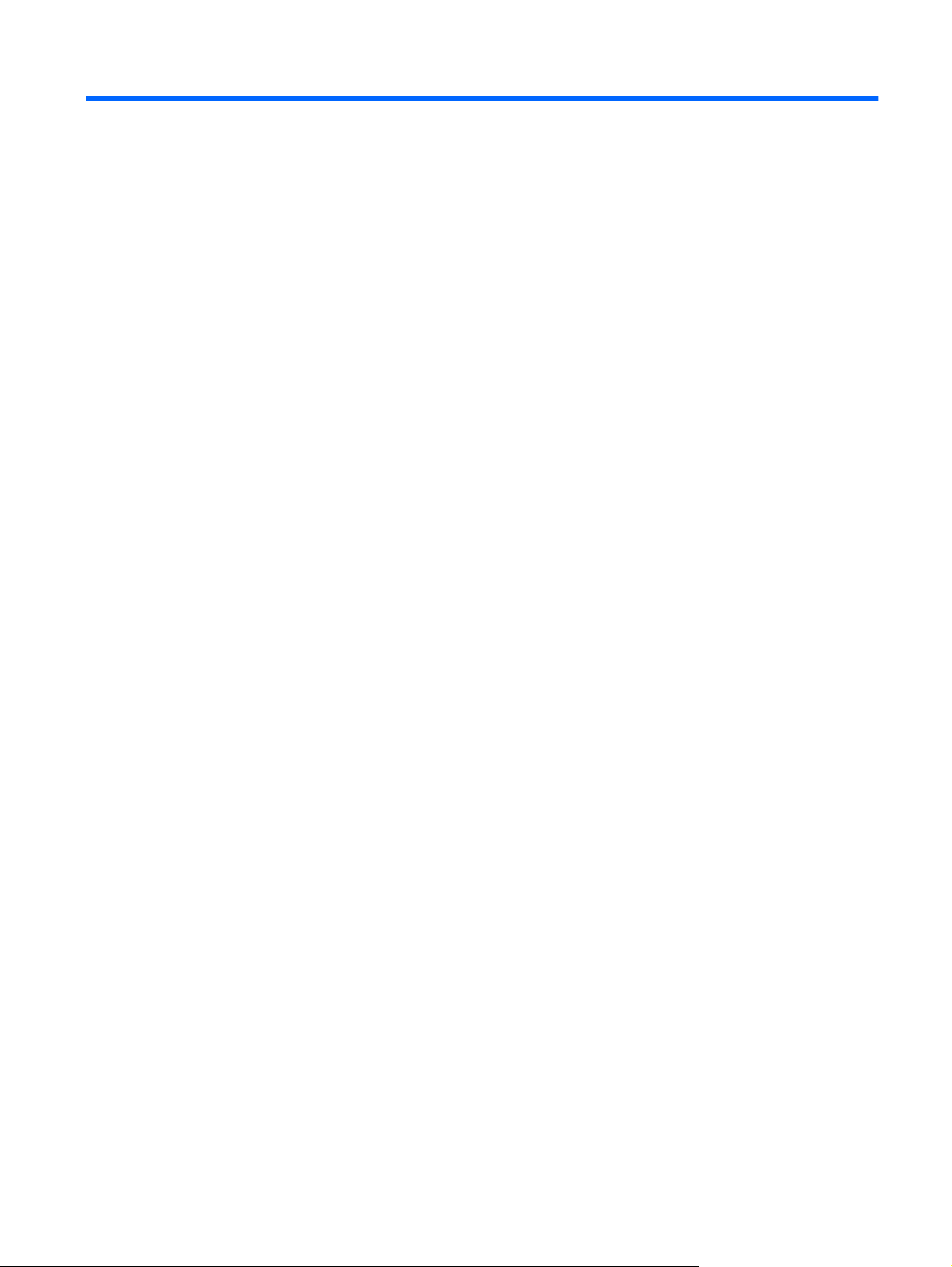
İçindekiler
1 Bilgisayar Tanılama Özellikleri
HP Insight Diagnostics ......................................................................................................................... 1
HP Insight Diagnostics'e Erişme .......................................................................................... 1
Survey (Bilgi Alma) Sekmesi ............................................................................................... 2
Test Sekmesi ....................................................................................................................... 3
Status (Durum) Sekmesi ...................................................................................................... 4
Log (Günlük) Sekmesi ......................................................................................................... 4
Help (Yardım) Sekmesi ........................................................................................................ 4
HP Insight Diagnostics'te Bilgi Kaydetme ve Yazdırma ....................................................... 5
HP Insight Diagnostics'in En Son Sürümünü Yükleme ........................................................ 5
Yazılımı Koruma ................................................................................................................................... 6
HP Backup and Recovery Manager (HP Yedekleme ve Kurtarma Yöneticisi) ..................................... 7
2 Sorun Giderme
Güvenlik ve Rahatlık ............................................................................................................................ 8
Teknik Desteği Aramadan Önce .......................................................................................................... 8
Yardımcı İpuçları .................................................................................................................................. 9
Genel Sorunları Çözme ...................................................................................................................... 11
Donanım Kurulum Sorunlarını Çözme ............................................................................................... 14
POST Ses Kodlarını Yorumlama ........................................................................................................ 15
Müşteri Desteği'ne Başvurma ............................................................................................................ 16
TRWW v
Page 6
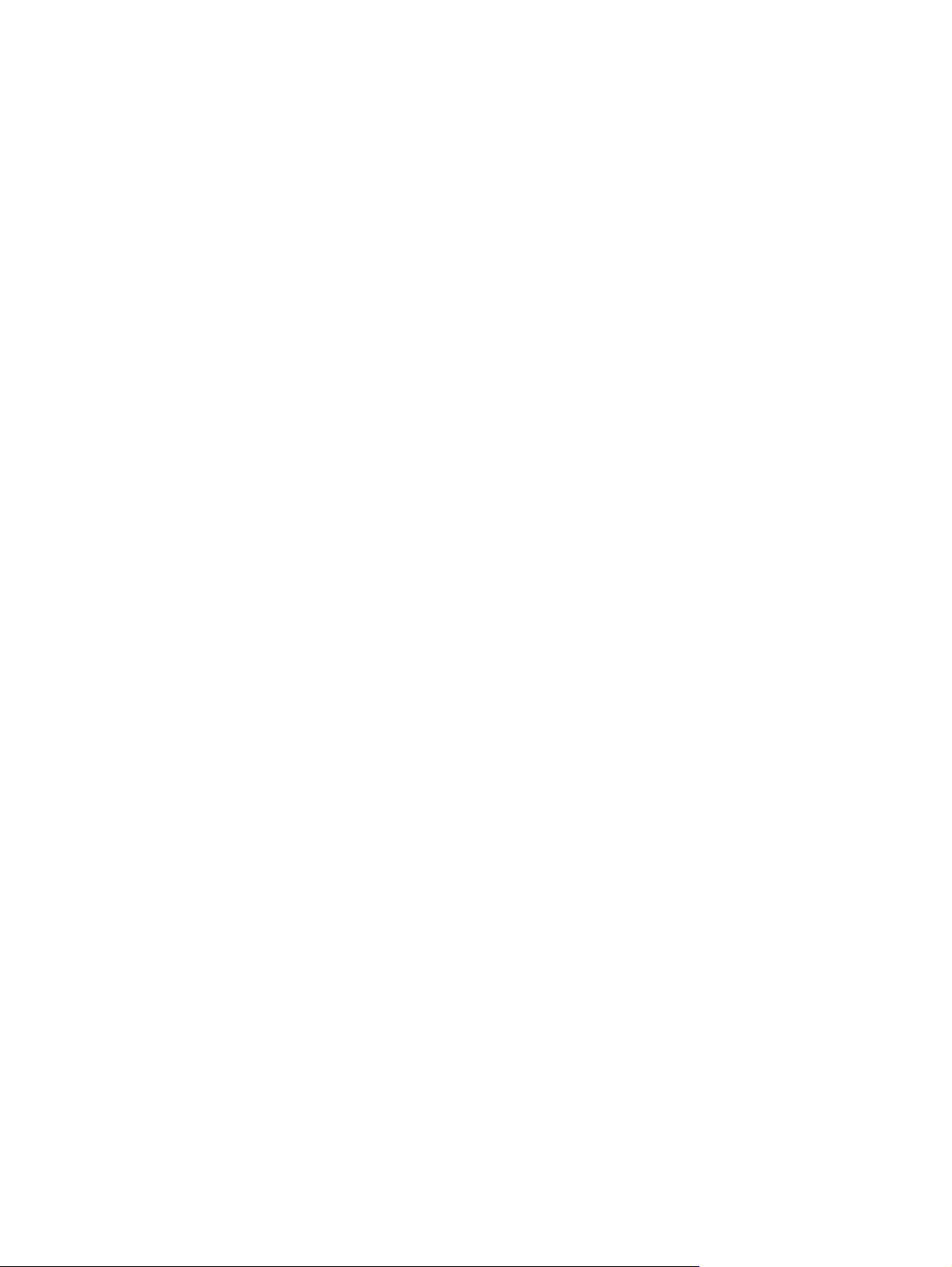
vi TRWW
Page 7
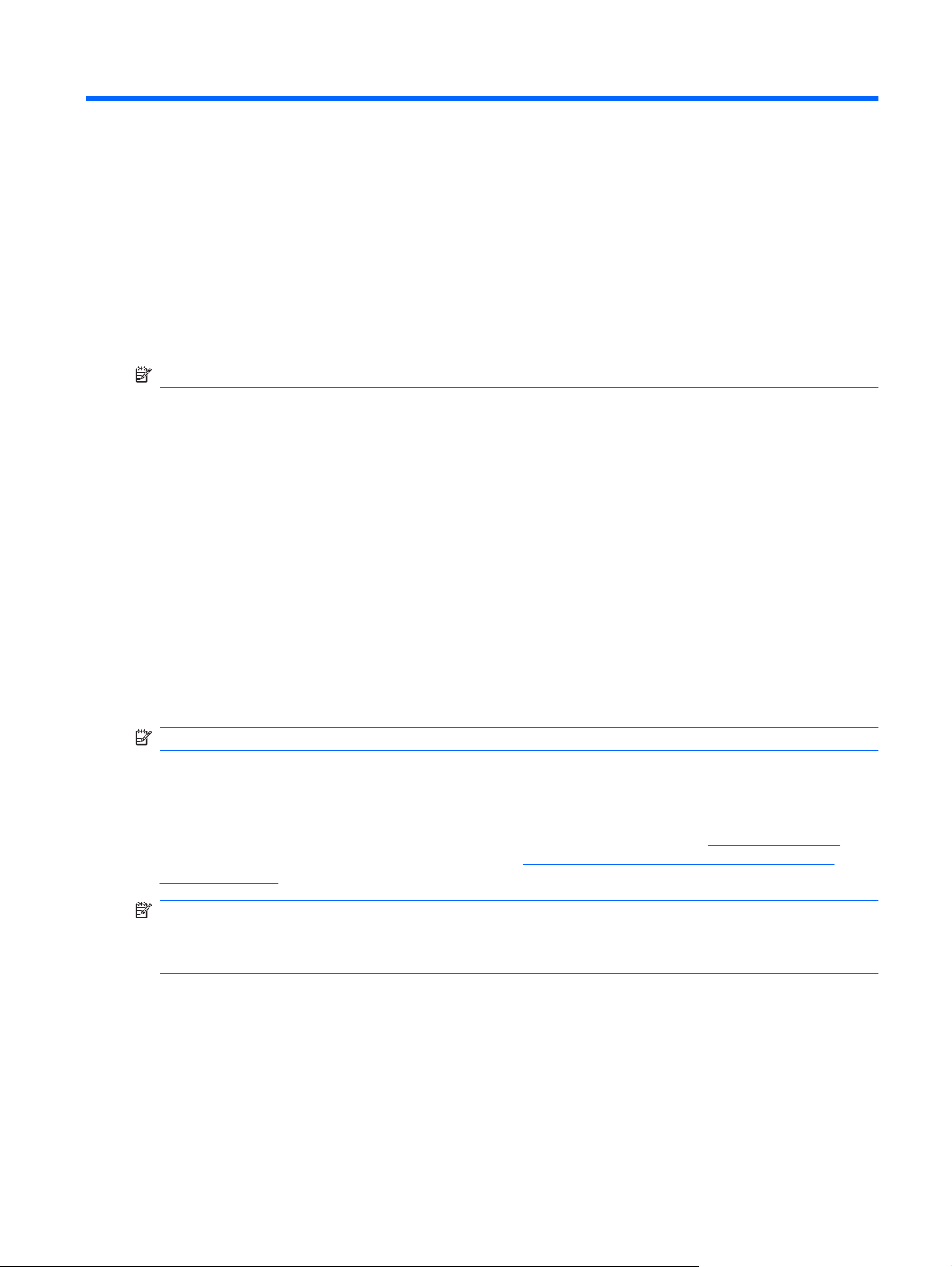
1 Bilgisayar Tanılama Özellikleri
HP Insight Diagnostics
NOT: HP Insight Diagnostics, yalnızca bazı bilgisayar modelleriyle verilen CD'de bulunur.
HP Insight Diagnostics yardımcı programı, bilgisayarın donanım yapılandırması hakkındaki bilgileri
görüntülemenizi ve bilgisayarın alt sistemlerinde donanım tanılama testleri yapmanızı sağlar. Bu
yardımcı program, donanım sorunlarını etkili şekilde saptama, tanılama ve yalıtma işlemlerini
kolaylaştırır.
HP Insight Diagnostics'i açtığınızda, Survey (Bilgi Alma) sekmesi görüntülenir. Bu sekme,
bilgisayarınızın geçerli yapılandırmasını gösterir. Survey sekmesinden, bilgisayar hakkındaki çeşitli bilgi
kategorilerine erişilebilir. Diğer sekmeler, tanılama testi seçenekleri ve test sonuçlarını içeren ek bilgiler
sağlar. Yardımcı
olarak kaydedilebilir.
programın her ekranındaki bilgiler, bir diskete veya USB HP Drive Key'e html dosyası
Bilgisayara takılmış tüm cihazların sistem tarafından tanınıp tanınmadığını ve doğru çalışıp
çalışmadığını anlamak için HP Insight Diagnostics'i kullanın. Testleri çalıştırmak isteğe bağlıdır, ancak
yeni bir aygıt kurduktan veya taktıktan sonra çalıştırmanız önerilir.
Müşteri Destek Merkezi'ni aramadan önce elinizde yazılı raporların bulunması için testleri çalıştırmanız,
sonuçları kaydetmeniz ve yazdırmanız gerekir.
NOT: Diğer üreticilerin aygıtları HP Insight Diagnostics tarafından algılanamayabilir.
HP Insight Diagnostics'e Erişme
HP Insight Diagnostics uygulamasına erişmek için önce Kurtarma Diski Seti oluşturup, ardından da
yardımcı programın bulunduğu CD'ye önyükleme yapmanız gerekir. Program
sitesinden de yüklenebilir. Daha fazla bilgi için bkz.
Yükleme sayfa 5.
NOT: HP Insight Diagnostics, yalnızca bazı bilgisayar modellerinde Kurtarma Diski Setinin bir parçası
olarak bulunur.
Kurtarma Diski Setini zaten oluşturduysanız aşağıdaki yordama 4. adımdan devam edin.
1. Başlat > HP Backup and Recovery (HP Yedekleme ve Kurtarma) > HP Backup and Recovery
Manager (HP Yedekleme ve Kurtarma Yöneticisi) seçeneğini tıklatıp Backup and Recovery
Wizard'ı (Yedekleme ve Kurtarma Sihirbazı) açın ve İleri'yi tıklatın.
2. Create a set of recovery discs (Recommended) (Kurtarma diski seti oluştur (Önerilir)) seçeneğini
belirleyip Next'i (İleri) tıklatın.
http://www.hp.com
HP Insight Diagnostics'in En Son Sürümünü
3. Kurtarma Diski Seti oluşturmak için sihirbazdaki yönergeleri uygulayın.
TRWW HP Insight Diagnostics 1
Page 8

4. Windows Gezgini'ni kullanarak compaq\hpdiags dizininin bulunduğu CD'yle ilgili Kurtarma Diski
Setini bulun.
5. Bilgisayar açıkken CD'yi bilgisayardaki bir optik sürücüye takın.
6. İşletim sistemini ve bilgisayarı kapatın.
7. Bilgisayarı açın. Sistem CD'den önyüklenir.
NOT: Sistem optik sürücüdeki CD'den önyükleme yapmazsa, Computer Setup (F10) yardımcı
programında önyükleme sırasını, sistem sabit diskten önyükleme yapmaya çalışmadan önce optik
sürücüden önyükleme yapacak şekilde değiştirmeniz gerekebilir. Daha fazla bilgi için Computer
Setup (F10) Yardımcı Programı Kılavuzu'na bakın.
8. Uygun dili seçin ve Devam'ı tıklatın.
NOT: Özel klavyenizi sınamak istemiyorsanız, diliniz için atanmış olan varsayılan klavyeyi kabul
etmeniz önerilir.
9. Son Kullanıcı Lisans Sözleşmesi sayfasında, koşulları kabul ediyorsanız Kabul ediyorum'u
tıklatın. HP Insight Diagnostics yardımcı programı Survey sekmesini görüntüleyerek başlar.
Survey (Bilgi Alma) Sekmesi
Survey sekmesi, sistem yapılandırması ile ilgili önemli bilgileri görüntüler.
View level (Görünüm düzeyi) bölümünde, sınırlı yapılandırma bilgisi görmek için Summary (Özet)
seçeneğini ya da seçilen kategorideki tüm bilgileri görmek için Advanced (Gelişmiş) seçeneğini
belirleyin.
Kategori alanında, görüntüleme için aşağıdaki bilgi kategorilerini seçebilirsiniz:
All — (Tümü) Bilgisayar hakkındaki tüm bilgi kategorilerinin listesini verir.
Overview — (Genel bakış) Bilgisayar hakkındaki genel bilgilerin listesini verir.
Architecture — (Mimari) Sistem BIOS ve PCI aygıt bilgilerini sağlar.
Asset Control — (Varlık Kontrolü) Ürün adını, varlık etiketini, sistem seri numarasını ve işlemci bilgilerini
gösterir.
Communication — (İletişim) Bilgisayarın paralel (LPT) ve seri (COM) bağlantı noktaları ve ayrıca USB
ve ağ denetleyicisi hakkında bilgi gösterir.
Graphics — (Grafik) Bilgisayarı
Input Devices — (Giriş Aygıtları) Klavye, fare ve bilgisayara bağlı diğer giriş aygıtları hakkında bilgi
görüntüler.
Memory — (Bellek) Bilgisayardaki tüm bellek hakkında bilgi görüntüler. Buna sistem kartındaki bellek
yuvaları ve takılı olan tüm bellek modülleri dahildir.
Miscellaneous — (Çeşitli) HP Insight Diagnostics sürüm bilgileri, bilgisayarın yapılandırma belleği
(CMOS) bilgileri, sistem kartı verilerini ve sistem yönetimi BIOS verilerini gösterir.
n grafik denetleyicisi hakkında bilgi görüntüler.
Storage — (Depolama) Bilgisayara bağlı depolama ortamları hakkında bilgi görüntüler. Buna tüm sabit
diskler, disket sürücüleri ve optik sürücüler dahildir.
2 Bölüm 1 Bilgisayar Tanılama Özellikleri TRWW
Page 9

System — (Sistem) Bilgisayar modeli, işlemci, kasa ve BIOS'un yanı sıra dahili hoparlör ve PCI veri
yolu bilgilerini gösterir.
Test Sekmesi
Test sekmesi, test etmek için sistemin çeşitli bölümlerini seçmenizi sağlar. Test türünü ve test modunu
da seçebilirsiniz.
Seçebileceğiniz üç test türü vardır:
Quick Test — (Hızlı Test) Her donanım bileşeninin bir örneğinin denendiği önceden belirlenmiş
●
bir komut dosyası sağlar ve Unattended veya Interactive modda hiçbir kullanıcı müdahalesi
gerektirmez.
Complete Test — (Tam Test) Her donanım bileşeninin tam olarak test edildiği önceden belirlenmiş
●
bir komut dosyası sağlar. Interactive modda başka testlerde vardır, ancak bunlar kullanıcı
müdahalesi gerektirir.
Custom Test — (Özel Test) Sistem testinin kontrolü için en fazla esnekliği sağlayan testtir. Custom
●
Test modu, çalıştırılacak aygıtları, testleri ve parametreleri özellikle seçmenizi sağlar.
Her test tipi için seçebileceğiniz iki test modu vardır:
Interactive Mode — (Etkileşimli Mod) Test işlemi sırasında maksimum kontrol sağlar. Tanılama
●
yazılımı, sizin müdahalenizi gerektiren testler sırasında giriş yapmanızı ister. Ayrıca testin başarılı
olup olmadığını da belirleyebilirsiniz.
Unattended Mode — (Katılımsız Mod) Komutları görüntülemez ve müdahale gerektirmez. Hata
●
oluşursa, test bittiğinde görüntülenir.
Teste başlamak için:
1. Test sekmesini seçin.
2. Çalıştırmak istediğiniz test tipi için sekme seçin: Quick (Hızlı), Complete (Tam) veya Custom
(Özel).
3. Test Modu'nu seçin: Interactive (Etkileşimli) veya Unattended (Katılımsız).
4. Testin nasıl yapılmasını istediğinizi belirtin: Number of Loops (Döngü Sayı
Time (Toplam Test Süresi). Testi belirli bir döngü sayısında çalıştırmayı seçerseniz,
gerçekleştirilecek döngü sayısını girin. Tanılama testinin belirli bir süre için yapılmasını isterseniz,
süreyi dakika olarak girin.
5. Hızlı veya Tam Test gerçekleştirirken, aşağı açılan listeden test edilecek aygıtı seçin. Özel Test
gerçekleştiriyorsanız, Expand (Genişlet) düğmesini tıklatın ve test edilecek aygıtları seçin veya
tüm aygıtları seçmek için Check All (Tümünü İşaretle) düğmesini tıklatın.
6. Testi başlatmak için ekranın sağ alt köşesindeki Begin Testing (Testi Baş
Testin ilerleme durumunu izlemenizi sağlayan Status sekmesi, test sırasında otomatik olarak
görüntülenir. Test tamamlandığında, Status sekmesi aygıtın başarılı ya da başarısız olduğunu
görüntüler.
7. Hata bulunursa, Log (Günlük) sekmesine gidip Error Log (Hata Günlüğü) sekmesini tıklatarak
daha ayrıntılı bilgi alabilir ve önerilen eylemleri görebilirsiniz.
sı) ya da Total Test
lat) düğmesini tıklatın.
TRWW HP Insight Diagnostics 3
Page 10

Status (Durum) Sekmesi
Status (Durum) sekmesi, seçilen testlerin durumlarını görüntüler. Yürütülen testin türü de (Quick (Hızlı),
Complete (Tam) veya Custom (Özel)) gösterilir. Ana ilerleme çubuğu, geçerli test grubunun
tamamlanan yüzdesini görüntüler. Test devam ederken, testi iptal etmenize olanak veren Cancel
Testing (Testi İptal Et) düğmesi görüntülenir.
Test tamamlandıktan sonra Cancel Testing düğmesinin yerine Retest (Yeniden Test Et) düğmesi
görüntülenir. Retest düğmesi, yürütülen son test grubundaki testleri yeniden gerçekleştirir. Böylece,
Test sekmesinde tekrar veri girmek zorunda kalmadan bu test grubunu tekrar çalıştırabilirsiniz.
Status (Durum) sekmesi ayrıca şunları gösterir:
Test edilmekte olan aygıtlar
●
Test edilen her aygıtın test durumu (çalışıyor, başarılı veya başarısız)
●
Test edilen tüm aygıtların genel test ilerlemesi
●
Test edilen her aygıtın test ilerlemesi
●
Test edilen her aygıtın geçen test süresi
●
Log (Günlük) Sekmesi
Log (Günlük) sekmesinde Test Log (Test Günlüğü) sekmesi ve Error Log (Hata Günlüğü) sekmesi
bulunur.
Test Log (Test Günlüğü), tüm yürütülen testleri, yürütülme sayısını, başarısız olma sayısını ve her testin
tamamlanması için geçen süreyi görüntüler. Clear Test Log (Test Günlüğünü Temizle), düğmesi Test
Log'un içeriğini temizler.
Error Log (Hata Günlüğü), tanılama testleri sırasında başarısız olan aygıt testlerini görüntüler ve
aşağıdaki bilgi sütunlarını içerir.
Device (Aygıt) bölümünde test edilen aygıt görüntülenir.
●
Test bölümünde çalıştırılan test tipi görüntülenir.
●
Description (Açıklama) bölümü, tanılama testinin bulduğu hataları
●
Recommended Repair (Önerilen Onarım), başarısız donanımdaki sorunu gidermek için önerilen
●
bir eylemi gösterir.
Failed Count (Başarısızlık Sayısı), bir aygıtın bir testte kaç defa başarısız olduğunu gösterir.
●
Error Code (Hata Kodu), başarısızlıkla ilgili sayısal bir kod sağlar. Hata kodları, Help (Yardım)
●
sekmesinde tanımlanmıştır.
Clear Error Log (Hata Günlüğünü Temizle) düğmesi, Error Log'un içeriğini temizler.
Help (Yardım) Sekmesi
Help (Yardım) sekmesinde bir HP Insight Diagnostics sekmesi, Error Codes (Hata Kodları) sekmesi
ve Test Components (Test Bileşenleri) sekmesi bulunur.
açıklar.
HP Insight Diagnostics sekmesi, yardım konularını içerir ve arama ve dizin özellikleri içerir.
4 Bölüm 1 Bilgisayar Tanılama Özellikleri TRWW
Page 11

Error Codes (Hata Kodları) sekmesi, Log (Günlük) sekmesinde bulunan Error Log (Hata Günlüğü)
sekmesinde görüntülenebilecek her sayısal hata kodunun açıklamasını sağlar. Her kod için bir hata
Message (İleti) ve sorunu çözmeye yardımcı olan bir Recommended Repair (Önerilen Onarım) eylemi
vardır. Bir hata kodu açıklamasını hemen bulmak için, kodu sekmenin üstündeki kutuya girin ve Find
Error Codes (Hata Kodlarını Bul) düğmesini tıklatın.
Test Components (Test Bileşenleri) sekmesi, çalıştırılan testlerdeki düşük düzeyli bilgileri gösterir.
HP Insight Diagnostics'te Bilgi Kaydetme ve Yazdırma
HP Insight Diagnostics Survey (Bilgi Alma) ve Log (Hata) sekmelerinde görüntülenen bilgileri bir diskete
veya USB 2.0 HP Drive Key'e (64 MB veya daha büyük) kaydedebilirsiniz. Bu bilgileri sabit diske
kaydedemezsiniz. Sistem, ekrandaki bilgilerle aynı görünüme sahip bir html dosyasını otomatik olarak
oluşturur.
1. Bir disket veya USB 2.0 HP Drive Key (kapasitesi 64 MB veya daha yüksek olmalıdır) takın. USB
1.0 Drive Key desteklenmez.
2. Ekranın sağ alt köşesindeki Save (Kaydet) seçeneğini tıklatın.
3. Save to the floppy (Diskete kaydet) ya da Save to USB key (USB anahtarına kaydet) seçeneğini
belirleyin.
4. File Name (Dosya adı) kutusuna dosya adını girin ve Save (Kaydet) düğmesini tıklatın. Taktığınız
diskete veya USB HP Drive Key'e bir html dosyası kaydedilir.
NOT: Html dosyasının ortama yazıldığını belirten bir ileti görene kadar disketi veya USB
anahtarını çıkarmayın.
5. Bilgileri, kaydetmek için kullandığınız depolama aygıtından yazdırın.
NOT: HP Insight Diagnostics uygulamasından çıkmak için, ekranın sol alt köşesindeki Exit Diagnostics
(Tanılamadan Çık) düğmesini tıklatıp CD'yi optik sürücüden çıkarın.
HP Insight Diagnostics'in En Son Sürümünü Yükleme
1. http://www.hp.com sitesine gidin.
2. Support & Drivers Downlaods (Destek ve Sürücü Yüklemeleri) bağlantısını tıklatın.
3. Ürün numaranızı metin kutusuna girin (örneğin dx2400) ve Enter tuşuna basın.
4. Bilgisayar modelinizi seçin.
5. İşletim sisteminizi seçin.
6. Diagnostic (Tanılama) bağlantısını seçin.
7. HP Insight Diagnostics Offline Edition'ı (HP Insight Diagnostics Çevrimdışı Sürüm) tıklatın.
8. Bir dil seçin ve Download (Yükle) seçeneğini tıklatın.
NOT: Yükleme, önyüklenebilir CD oluşturma hakkında yönergeler içerir.
TRWW HP Insight Diagnostics 5
Page 12

Yazılımı Koruma
Yazılımı kayıp veya zarardan korumak için, sabit sürücüde bulunan tüm sistem yazılımının,
uygulamaların ve ilgili dosyaların yedek kopyalarını almalısınız. Veri dosyalarınızın yedek kopyasını
alma yönergeleri için, işletim sisteminin veya yedekleme programının belgelerine bakın.
6 Bölüm 1 Bilgisayar Tanılama Özellikleri TRWW
Page 13

HP Backup and Recovery Manager (HP Yedekleme ve Kurtarma Yöneticisi)
HP Backup and Recovery Manager (HP Yedekleme ve Kurtarma Yöneticisi), PC'nin birincil diskini
yedeklemenizi ve kurtarmanızı sağlayan çok yönlü bir uygulamadır. Uygulama Windows'un, tüm
uygulamaların ve tüm veri dosyalarının yedeklerini oluşturmak için Windows içinde çalışır.
Yedeklemeler, belirlenen aralıklarda otomatik olarak gerçekleştirilmek üzere programlanabilir veya el
ile başlatılabilirler. Önemli dosyalar düzenli yedeklemelerden ayrı olarak arşivlenebilir.
HP Backup and Recovery Manager (HP Yedekleme ve Kurtarma Yöneticisi) önceden C: sürücüsüne
yüklenir ve bir Kurtarma Bölümü oluşturur.
Tüm yedeklemeler ağa veya ikincil sabit disklere kopyalanabilirken Kurtarma Noktaları ve dosya
yedeklemeleri de CD veya DVD disklerine kopyalanabilir.
HP, bilgisayarı kullanmadan hemen önce bir Kurtarma Diski Seti oluşturmanızı ve düzenli otomatik
Kurtarma Noktası yedeklemeleri programlamanızı önerir.
Kurtarma Diski Seti oluşturmak için:
1. Başlat > HP Backup and Recovery (HP Yedekleme ve Kurtarma) > HP Backup and Recovery
Manager'ı tıklatıp Backup and Recovery Wizard'ı (Yedekleme ve Kurtarma Sihirbazı) açın ve
İleri'yi tıklatın.
2. Create a set of recovery discs (Recommended) (Kurtarma diski seti oluştur (Önerilir)) seçeneğ
belirleyip İleri'yi tıklatın.
3. Sihirbazdaki yönergeleri uygulayın.
HP Backup and Recovery Manager (HP Yedekleme ve Kurtarma Yöneticisi) kullanma hakkında daha
fazla bilgi için, Başlat > HP Backup and Recovery > HP Backup and Recovery Manager Manual'ı
(HP Yedekleme ve Kurtarma Yöneticisi El Kitabı) seçip HP Backup and Recovery Manager User
Guide (HP Yedekleme ve Kurtarma Yöneticisi Kullanıcı Kılavuzu) belgesine bakın.
NOT: Kurtarma Diski Setini HP destek merkezini arayarak HP'den sipariş edebilirsiniz. Aşağıdaki Web
sitesine gidin, ülkenizi/bölgenizi seçin ve HP'yi Arayın başlığının altındaki Satış sonrası teknik
destek bağlantısını tıklatıp ülkenizin/bölgenizin destek merkezi telefon numarasını öğrenin.
http://welcome.hp.com/country/us/en/wwcontact_us.html
ini
TRWW HP Backup and Recovery Manager (HP Yedekleme ve Kurtarma Yöneticisi) 7
Page 14

2 Sorun Giderme
Güvenlik ve Rahatlık
UYARI! Bilgisayarın hatalı kullanılması veya güvenli ve rahat bir iş ortamı oluşturulamaması, bedensel
rahatsızlıklara veya ciddi yaralanmalara neden olabilir. Bir çalışma alanı seçme ve güvenli ve rahat bir
çalışma ortamı oluşturma hakkında daha fazla bilgi için
sitesinde Güvenlik ve Rahat Kullanım Kılavuzu belgesine bakın.
UYARI! İçeride elektrikli ve hareket eden parçalar vardır.
Kapağı çıkarmadan önce donanıma gelen elektriği kapatın.
Donanımı yeniden elektriğe takmadan önce kapağı yerleştirerek sıkıştırın.
Teknik Desteği Aramadan Önce
http://www.hp.com/ergo adresindeki Web
Bilgisayarınızda sorun varsa, teknik desteği aramadan önce sorunu tam saptayabilmek için aşağıdaki
uygun çözüm yollarını deneyin.
HP tanılama aracını çalıştırın.
●
Computer Setup'daki sabit sürücü self-testini çalıştırın. Daha fazla bilgi için Computer Setup (F10)
●
Yardımcı Programı Kılavuzu'na bakın.
Bilgisayardan birkaç bip sesi gelip gelmediğine dikkat edin. Bip sesleri, sorunu tanımlamanıza
●
yardımcı olan hata kodlarıdır. Kodların açıklaması için
sayfa 15 bölümüne bakın.
Ekran boşsa, monitörü bilgisayardaki farklı bir video bağlantı noktasına (varsa) takın. Bunun yerine
●
monitörü, sorunsuz çalıştığını bildiğiniz başka bir monitörle de değiştirebilirsiniz.
Ağ ortamında çalışıyorsanız, başka bir bilgisayarı başka bir kabloyla ağ bağlantısına ekleyin. Ağ
●
fişinde veya kablosunda bir sorun olabilir.
Yakın zamanda yeni bir donanım eklediyseniz, donanımı kaldırın ve bilgisayarın düzgün çalışıp
●
çalışmadığına bakın.
Yakın zamanda yeni bir yazı
●
çalışmadığına bakın.
Bilgisayarı, tüm sürücüler yüklenmeden açılıp açılmayacağını görmek için Güvenli Mod'da başlatın.
●
İşletim sistemini yeniden başlatırken, "Bilinen Son İyi Yapılandırma" seçeneğini kullanın.
lım eklediyseniz, yazılımı kaldırın ve bilgisayarın düzgün çalışıp
POST Ses Kodlarını Yorumlama
http://www.hp.com/support Web sitesinde yer alan, kapsamlı çevrimiçi teknik desteğe bakın.
●
Daha genel öneriler için, bu kılavuzdaki
●
8 Bölüm 2 Sorun Giderme TRWW
Yardımcı İpuçları sayfa 9 konusuna bakın.
Page 15

Sorunları çevrimiçi çözmenize yardımcı olmak amacıyla HP Instant Support Professional Edition kendi
kendine çözüm tanıları sunar. HP desteğine başvurmanız gerekirse, HP Instant Support Professional
Edition çevrimiçi sohbet özelliğini kullanın. HP Instant Support Professional Edition özelliğine şu
adresten erişebilirsiniz:
En son çevrimiçi destek bilgileri, yazılım ve sürücüler, proaktif bildirim ve uluslararası meslektaşlar ve
HP uzmanları topluluğu için
(BSC) erişin.
Teknik desteği aramanız gerekirse, servis çağrınızın uygun şekilde işleme konduğundan emin olmak
için aşağıdakileri yapmak üzere hazır olun:
Aramayı yaparken bilgisayarınızın başında olun.
●
Aramadan önce bilgisayarın seri numarasını ile ürün kimlik numarasını ve monitör seri numarasını
●
bir kağıda not edin.
Servis teknisyeniyle sorunu çözmek için görüşün.
●
Sisteminize yeni eklenmiş tüm donanımı çıkarın.
●
Sisteminize yeni yüklenmiş tüm yazılımları kaldırın.
●
NOT: Satış bilgileri ve garanti yükseltmeleri (Care Pack) için, yerel yetkili servis sağlayıcınızı veya
satıcınızı arayın.
http://www.hp.com/go/ispe.
http://www.hp.com/go/bizsupport adresinde İşletme Destek Merkezi'ne
Yardımcı İpuçları
Bilgisayarınız, ekranınız veya yazılımınızla ilgili sorunlarla karşılaşırsanız, bir işlem yapmadan önce
aşağıdaki genel önerilere bakın:
Bilgisayarınızın ve ekranınızın çalışan bir prize takılı olduğundan emin olun.
●
Voltaj seçme anahtarının (belirli modellerde bulunur) bölgeniz için uygun voltaja ayarlanıp
●
ayarlanmadığını kontrol edin (115 veya 230 V).
Bilgisayarınızın açık olduğundan ve ışığın yandığından emin olun.
●
Ekranınız
●
Ekran kararmışsa, parlaklık ve kontrast ayarlarını açın.
●
Bir tuşa basın ve basılı tutun. Sistem sesli uyarı verirse, klavyeniz doğru çalışıyor demektir.
●
Tüm bağlantıları kontrol edin. Gevşek veya hatalı bağlantı olabilir.
●
Klavyedeki herhangi bir tuşa veya açma/kapama düğmesine basarak bilgisayarı etkinleştirin.
●
Bilgisayar askıya alma modunda dört saniyeden uzun bir süre kalırsa, açma/kapama düğmesini
en az dört saniye basılı tutarak bilgisayarı kapatın ve düğmeye tekrar basarak bilgisayarı yeniden
başlatın. Sistem kapanmazsa, güç kablosunu çı
takın. Computer Setup içinde güç kaybında otomatik başlatma ayarlanmışsa bilgisayar yeniden
başlayacaktır. Bilgisayar yeniden başlamazsa, açma/kapama düğmesine basarak yeniden
başlatın.
ın açık olduğundan ve yeşil ekran ışığın yandığından emin olun.
karın, birkaç saniye bekleyin ve kabloyu yeniden
Tak ve kullan özelliğine sahip olmayan bir genişletme kartı veya başka bir seçenek kurduktan sonra
●
bilgisayarınızı yeniden yapılandırın.
TRWW Yardımcı İpuçları 9
Page 16

Gerekli tüm aygıt sürücülerinin kurulu olduğundan emin olun. Örneğin, yazıcı kullanıyorsanız,
●
kullandığınız modelin yazıcı sürücüsüne gereksiniminiz vardır.
Bilgisayarı açmadan önce, tüm önyüklenebilir aygıtları sistemden (disket, CD veya USB aygıtı)
●
çıkarın.
Fabrikada kurulmuş işletim sisteminden farklı bir işletim sistemi kurduysanız, bilgisayarın bunu
●
desteklediğinden emin olun.
Sisteminizde birden çok görüntü kaynağı (katıştırılmış, PCI veya PCI-Express bağdaştırıcıları)
●
takılıysa ve tek bir monitörünüz varsa, monitör birincil VGA bağdaştır
ıcısı olarak seçilen kaynaktaki
ekran konektörüne takılı olmalıdır. Önyükleme sırasında diğer ekran bağlantı noktaları devre dışı
bırakılır; ekran bu bağlantı noktalarından birine takılıysa, çalışmaz. Computer Setup'da hangi
kaynağın varsayılan VGA kaynağı olacağını seçebilirsiniz.
DİKKAT: Bilgisayar bir AC güç kaynağına bağlıyken, sistem kartında sürekli olarak elektrik vardır.
Sistem kartının veya bir bileşenin zarar görmesini önlemek için, bilgisayarı açmadan önce güç
kablosunu güç kaynağından çıkarmalısınız.
10 Bölüm 2 Sorun Giderme TRWW
Page 17

Genel Sorunları Çözme
Bu kısımda açıklanan ufak sorunları kolayca çözebilirsiniz. Sorun devam ederse ve kendiniz
çözemezseniz veya işlemi yapma konusunda kendinizi rahat hissetmezseniz, HP yetkili satıcınıza veya
servis sağlayıcınıza başvurun.
Bilgisayar açılmıyor.
Neden
Harici güç kaynağının kabloları takılmadı. Bilgisayarı harici güç kaynağına bağlayan kabloların doğru
Bilgisayar kasasının arkasındaki voltaj seçim anahtarı (bazı
modellerde) doğru hat voltajına geçirilmedi (115 V veya 230
V).
Arızalı bir PCI kartı takıldı. Yeni takılan tüm genişletme kartlarını çıkarın.
Sürücü verisi veya güç kaynağı kabloları doğru bağlanmamış
olabilir.
Birim sıcaklığı yüksek. Fan engellenmiş olabilir. 1. Birim çok sıcak bir ortamda. Soğumasını bekleyin.
Bilgisayar kilitlenmiş gibi görünüyor ve güç düğmesine basıldığında kapanmıyor.
Neden
Güç düğmesinin yazılım kontrolü çalışmıyor. 1. Bilgisayar kapanana kadar açma/kapama düğmesini en
Çözüm
şekilde takılı olduğundan ve duvar prizinin çalıştığından emin
olun.
Seçici anahtarı kullanarak doğru AC voltajını seçin.
Sürücü veri ve güç kablolarını yerine oturtun.
2. Bilgisayarın hava çıkış deliklerinin açık olduğundan ve iç
fanın çalıştığından emin olun.
3. Yetkili HP satıcısına veya servis sağlayıcısına başvurun.
Çözüm
az dört saniye basılı tutun.
2. Güç kablosunu elektrik prizinden çekin.
Bilgisayar USB klavyeye veya fareye yanıt vermiyor.
Neden
Sistem kilitlenmiş. Bilgisayarı yeniden başlatın.
Klavye veya fare bilgisayara bağlı değil. Klavyeyi ve fareyi bilgisayara bağlayın.
Bilgisayar bekleme modunda. Bekleme modundan çıkmak için açma/kapama düğmesine
Çözüm
veya herhangi bir tuşa basın.
DİKKAT: Bekleme modundan çıkmak istediğinizde, açma/
kapama düğmesini dört saniyeden uzun süreyle basılı
tutmayın. Aksi durumda, bilgisayar kapanır ve kaydedilmemiş
tüm verilerinizi kaybedersiniz.
TRWW Genel Sorunları Çözme 11
Page 18

Bilgisayar tarihi ve saati yanlış gösteriyor.
Neden
RTC (gerçek zamanlı saat) pilinin değiştirilmesi gerekebilir.
NOT: Bilgisayar fişini elektrik akımı taşıyan bir duvar prizine
takmak, RTC pilinin ömrünü uzatır.
İmleç, tuş takımındaki Ok tuşları kullanarak hareket etmiyor.
Neden
Num Lock tuşu kullanımdadır. Num Lock tuşuna basın. Ok tuşlarını kullanmak isterseniz Num
Düşük performans gözlemlendi.
Neden
İşlemci ısınmıştır. 1. Bilgisayara yönelik hava akımının engellenmediğinden
Çözüm
Önce Denetim Masası'nda tarih ve saati sıfırlayın (RTC tarih
ve saatini güncelleştirmek için Bilgisayar Kurulumu seçeneği
de kullanılabilir). Sorun devam ederse, RTC pilini değiştirin.
Yeni pil takma yönergeleri için Donanım Başvuru Kılavuzu'na
bakın; RTC pilini değiştirmek için yetkili bir bayi veya satıcıya
da başvurabilirsiniz.
Çözüm
Lock ışığı yanmamalıdır. Computer Setup'da Num Lock tuşu
devre dışı bırakılabilir veya etkinleştirilebilir.
Çözüm
emin olun. Bilgisayarın hava çıkışı olan tüm kenarlarında
ve monitörün üstünde hava akımını sağlamak için
10,2 cm (4 inç) genişliğinde açıklık bırakın.
2. Fanların düzgün takıldığından ve çalıştığından emin olun
(bazı fanlar yalnızca gerektiğinde çalışır).
3. İşlemci soğutma kablosunun doğru şekilde takıldığından
emin olun.
Sabit sürücü dolu. Sabit diskte yer açmak için, diskteki bazı bilgileri başka bir yere
Bellek yetersiz. Bellek ekleyin.
Sabit sürücü bölünmüş. Sabit disk sürücüsünü birleştirin.
Önceden erişilen program, sisteme ayrılmış belleği serbest
bırakmadı.
Sabit disk sürücüsünde virüs bulunuyor. Virüsten korunma programını çalıştırın.
Çok fazla uygulama çalışıyor. 1. Bellekte yer açmak için gereksiz uygulamaları kapatın.
aktarın.
Bilgisayarı yeniden başlatın.
Bazı uygulamalar arka planda çalışır ve görev tepsisinde
ilgili simgeleri sağ tıklatarak kapatılabilir. Uygulamaların
başlangıçta başlatılmasını önlemek için, Başlat >
Çalıştır (Microsoft Windows XP) veya Başlat > Tüm
Programlar > Donatılar > Çalıştır (Microsoft Windows
Vista) üzerine gelin ve msconfig yazın. Sistem
Yapılandırma Yardımcı Programı'nın Başlangıç
sekmesinde, otomatik olarak açılmasını istemediğiniz
uygulamaların işaretini kaldırın.
DİKKAT: Sistemin düzgün çalışması için gerekli
uygulamaların açılışta başlatılmasını önlemeyin.
2. Bellek ekleyin.
12 Bölüm 2 Sorun Giderme TRWW
Page 19

Düşük performans gözlemlendi.
Neden
Özellikle oyunlar gibi bazı yazılım uygulamaları grafik alt
sistemini zorlar
Nedeni bilinmiyor. Bilgisayarı yeniden başlatın.
Boş ekran (görüntü yok).
Neden
Ekran açık değil ve ışığı yanmıyor. Ekranı açın ve ışığının yandığından emin olun.
Kablo bağlantıları doğru değil. Ekrandan bilgisayara ve prize giden kabloları kontrol edin.
Ekran karartma yardımcısı yüklediniz veya enerji koruma
özellikleri etkin.
Bilgisayar bekleme modundadır. Bekleme modundan çıkmak için açma/kapama düğmesine
Çözüm
1. Geçerli uygulamanın çözünürlüğünü düşürün veya
uygulamadaki parametreleri ayarlayarak performansın
nasıl artırılacağı konusundaki öneriler için uygulamayla
gelen belgelere bakın.
2. Bellek ekleyin.
3. Grafik çözümünü yükseltin.
Çözüm
Herhangi bir tuşa veya farenin düğmesine basın ve varsa,
şifrenizi girin.
basın.
DİKKAT: Bekleme modundan çıkmak istediğinizde, açma/
kapama düğmesini dört saniyeden uzun süreyle basılı
tutmayın. Aksi durumda, bilgisayar kapanır ve kaydedilmemiş
tüm verilerinizi kaybedersiniz.
Sabit senkron bir ekran kullanıyorsunuz ve seçilen
çözünürlükte senkronize olmuyor.
Monitör kablosu yanlış konektöre takılıdır. Monitörün bilgisayarın arkasında aktif bir konektöre
Bozuk monitör. Farklı bir monitör deneyin.
Bilgisayardan bip sesi geliyor ve bilgisayar başlamıyor.
Neden
İç hata oluştu ve bilgisayar bip sesi ile bir kod uyarısı veriyor. Hata kodunun açıklaması için POST Ses Kodlarını Yorumlama
Ekranın seçilen çözünürlüğe uygun aynı yatay tarama hızında
çalışacağından emin olun.
bağlandığından emin olun. Başka bir konektör varsa, monitörü
o konektöre bağlayarak sistemi yeniden başlatın.
Çözüm
sayfa 15 bölümüne bakın.
TRWW Genel Sorunları Çözme 13
Page 20

Donanım Kurulum Sorunlarını Çözme
Ek bir disket sürücüsü veya genişletme kartı gibi bir donanım ekleyip çıkardığınızda bilgisayarı yeniden
yapılandırmanız gerekebilir. Tak ve çalıştır aygıtı taktıysanız, Windows işletim sistemi aygıtı otomatik
olarak tanır ve bilgisayarı yapılandırır. Tak ve çalıştır olmayan bir aygıt yüklediğinizde, yeni donanımı
yüklemeyi tamamladıktan sonra bilgisayarı yeniden yapılandırmanız gerekir. Windows işletim
sisteminde Donanım Ekleme Sihirbazı'nı kullanın ve ekranda görüntülenen yönergeleri izleyin.
UYARI! Bilgisayar bir AC güç kaynağına bağlıyken, sistem kartında her zaman elektrik vardır. Elektrik
çarpması, fanların dönmesi ve/veya sıcak yüzeyler nedeniyle yaralanma riskini azaltmak için güç
kablosunu elektrik prizinden çıkardığınızdan emin olun ve dokunmadan önce iç sistem bileşenlerinin
soğumasını bekleyin.
Sistem kartında LED'e bakın. LED ışığı yanıyorsa, sistemde hala güç vardır. Devam etmeden önce
bilgisayarı kapatın ve güç kablosunu çıkarın.
Yeni aygıt sistemin bir parçası olarak algılanmıyor.
Neden
Aygıt yerine oturmamıştır veya düzgün bağlanmamıştır. Aygıtın doğru ve güvenli şekilde bağlanmasına ve konektör
Yeni harici aygıtın kabloları gevşek veya güç kabloları prize
takılmadı.
Yeni harici aygıtın güç düğmesine basılmadı. Bilgisayarı kapatın, yeni aygıtı açın, sonra bilgisayarı açıp yeni
Bilgisayar, yapılandırmaya değiştirmenizi önerdiğinde siz
değiştirmediniz.
Varsayılan yapılandırma diğer aygıtlarla çakışıyorsa, Tak ve
Kullan kartı eklendiğinde otomatik olarak
yapılandırılamayabilir.
Bilgisayardaki USB bağlantı noktaları Computer Setup'da
devre dışı bırakılmıştır.
Bilgisayar başlatılamıyor.
Neden
Çözüm
iğnelerinin bükülmemiş olmasına dikkat edin.
Tüm kabloların doğru ve güvenli bir şekilde bağlandığından ve
kablo veya bağlayıcı iğnelerinin kıvrılmamış olduğundan emin
olun.
aygıtın bilgisayar sistemiyle tümleşmesini sağlayın.
Bilgisayarı yeniden başlatın ve değişiklikleri kabul etmek için
yönergeleri uygulayın.
Kartın otomatik ayarlarını kaldırmak ve kaynak çakışmasına
yol açmayacak temel bir yapılandırma seçmek için, Windows
Aygıt Yöneticisi'ni kullanın. Kaynak çakışmasını çözmek için,
aygıtların yapılandırmasını yeniden ayarlamak veya devre dışı
bırakmak üzere Computer Setup'ı da kullanabilirsiniz.
Computer Setup'a girin (F10) ve USB bağlantı noktalarını
etkinleştirin.
Çözüm
Yükseltme sırasında, yanlış bellek modülleri kullanılmıştır
veya bellek modülleri yanlış yere takılmıştır.
1. Doğru bellek modüllerini kullanıp kullanmadığınızı
belirlemek ve bunların doğru takıldığından emin olmak
için sisteminizle verilen belgeleri gözden geçirin.
2. Bilgisayardan bip sesleri gelip gelmediğine dikkat edin.
Olası nedenleri belirlemek için, bkz.
Yorumlama sayfa 15.
3. Sorunu yine de gideremezseniz, Müşteri Destek
Merkezi'ne başvurun.
POST Ses Kodlarını
14 Bölüm 2 Sorun Giderme TRWW
Page 21

POST Ses Kodlarını Yorumlama
Bu bölüm, POST öncesinde veya sırasında ortaya çıkabilen ve hata kodu olması ya da ilişkili bir iletisi
bulunması gerekmeyen ses kodlarını içerir.
UYARI! Bilgisayar bir AC güç kaynağına bağlıyken, sistem kartında her zaman elektrik vardır. Elektrik
çarpması ve/veya sıcak yüzeyler nedeniyle yaralanma riskini azaltmak için güç kablosunu elektrik
prizinden çıkardığınızdan emin olun ve dokunmadan önce dahili sistem bileşenlerinin soğumasını
bekleyin.
Sesler Anlamı Önerilen İşlem
1 kısa ve 1 uzun bip sesi,
ardından 3 saniye ara
2 kısa ve 1 uzun bip sesi,
ardından 3 saniye ara
3 kısa ve 1 uzun bip sesi,
ardından 3 saniye ara
1 kısa bip sesi, ardından 1
saniye ara
2 kısa bip sesi, ardından 3
saniye ara
3 kısa bip sesi, ardından 3
saniye ara
Bellek bozuk veya bellek yapılandırma
hatası.
Grafik kartı takılmamış veya grafik kartı
başlatma hatası.
CPU yapılandırma hatası veya grafik
kartı başlatılmadan önce geçersiz CPU
algılandı.
Eski disket sürücüsü veya optik sürücü
bulunamadı.
Disket veya CD bulunamadı. 1. Kullandığınız sürücü tipini kontrol edin ve
Güncelleme hazır değil (eksik yardımcı
program veya BIOS görüntü dosyası,
vb.)
Bellek modüllerinin doğru takıldığını ve doğru
modülerin kullanıldığını kontrol edin.
Grafik kartı olan sistemlerde:
1. Grafik kartını yeniden yerleştirin. Sistemi
açın.
2. Grafik kartını değiştirin.
3. Sistem kartını değiştirin.
Tümleşik grafiğe sahip sistemlerde, sistem kartını
değiştirin.
1. BIOS'u doğru sürüme yükseltin.
2. İşlemciyi değiştirin.
1. Kablo bağlantılarını kontrol edin.
2. Computer Setup yardımcı programını
çalıştırın ve aygıtın bağlantı noktasının
etkinleştirildiğinden emin olun.
doğru ortam tipini kullanın.
2. Disketi veya CD'yi yenisiyle değiştirin.
BIOS'u doğru sürüme yükseltin.
4 kısa bip sesi, ardından 3
saniye ara
5 kısa bip sesi, ardından 3
saniye ara
Güncelleme işlemi hata verdi (sağlama
toplamı hatası, bozuk görüntü, vb.)
BIOS kurtarma işlemi başarılı Herhangi bir eylem yapmanız gerekmez.
1. ROM'un doğru olduğundan emin olun.
2. Gerekirse ROM'u güncelleştirin.
3. Yeni bir genişletme kartı eklenmişse,
sorunun devam edip etmediğini görmek için
kartı çıkarın.
4. CMOS'u silin.
5. Mesaj kalkarsa, genişletme kartıyla ilgili bir
sorun olabilir.
6. Sistem kartını değiştirin.
TRWW POST Ses Kodlarını Yorumlama 15
Page 22

Müşteri Desteği'ne Başvurma
Yardım ve servis için, bir yetkili satıcıya veya bayiye başvurun. Siz en yakın satıcıyı veya bayii bulmak
http://www.hp.com adresine gidin.
için,
NOT: Bilgisayarı servis hizmeti almak için bir yetkili satıcı, bayi veya servis sağlayıcısına götürürseniz,
varsa kurulum ve açılış şifrelerinizi de vermeyi unutmayın.
Teknik yardım için garantide veya Destek Telefon Numaraları kılavuzunda belirtilen telefon numarasını
arayın.
16 Bölüm 2 Sorun Giderme TRWW
